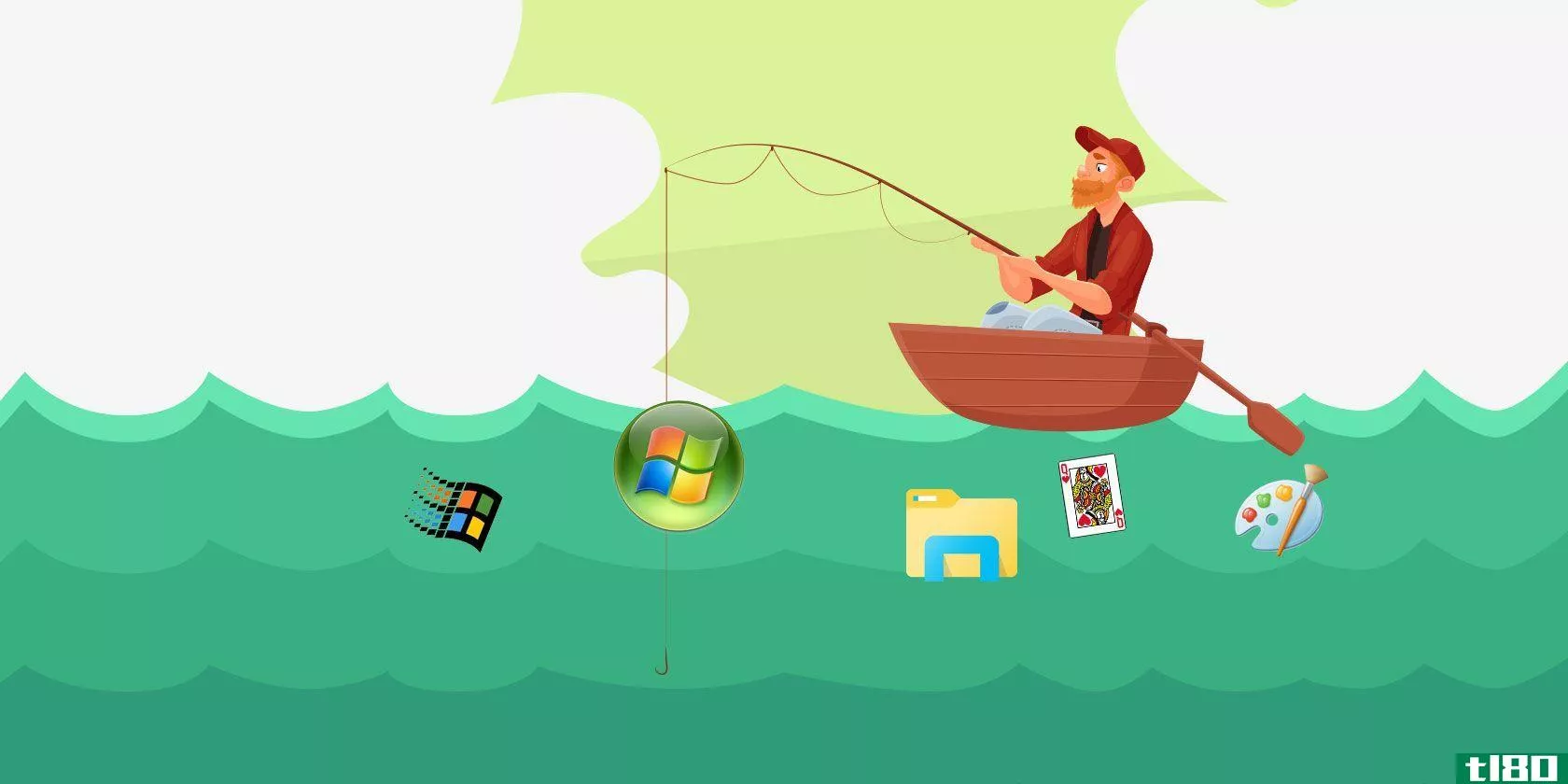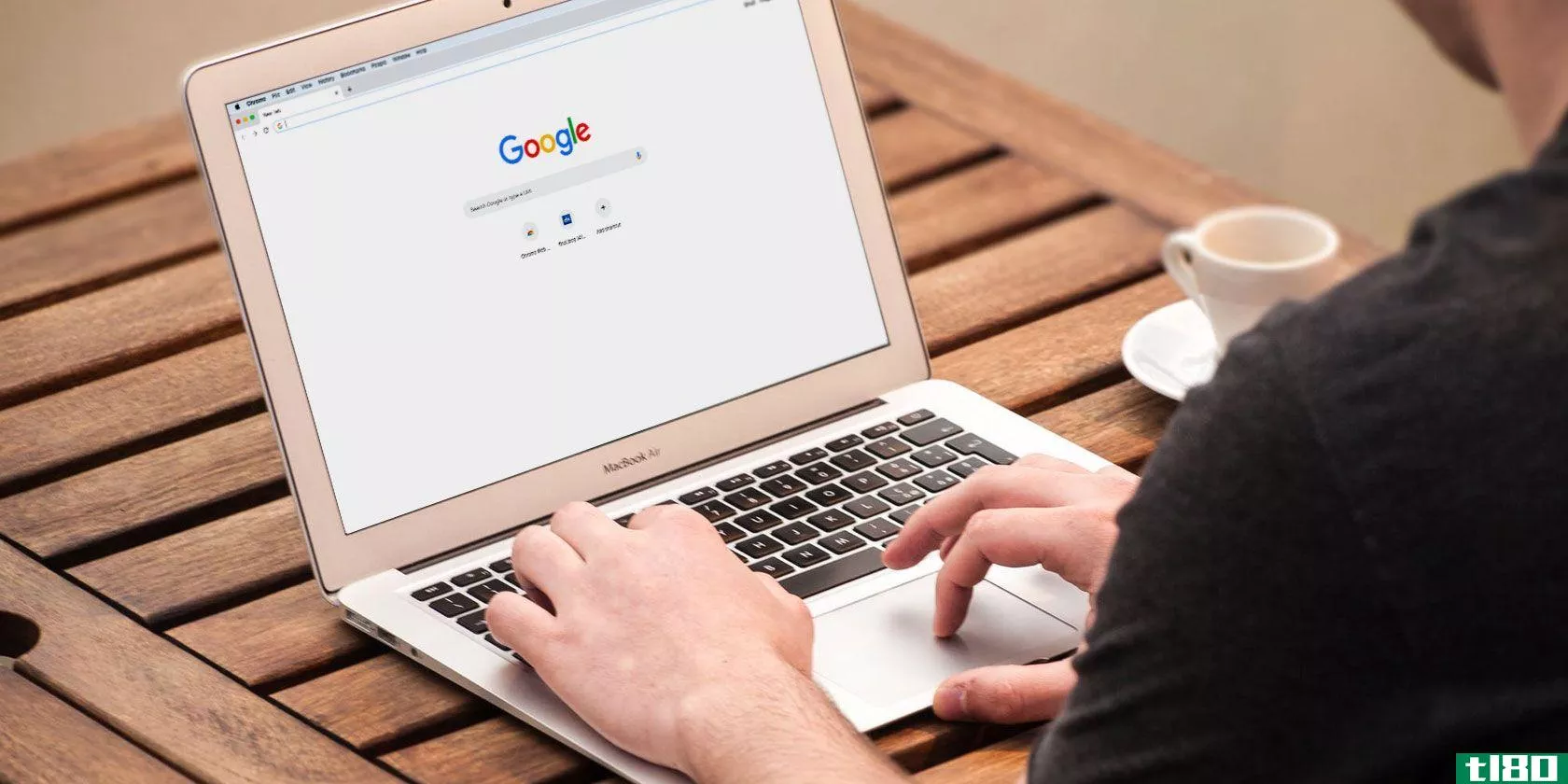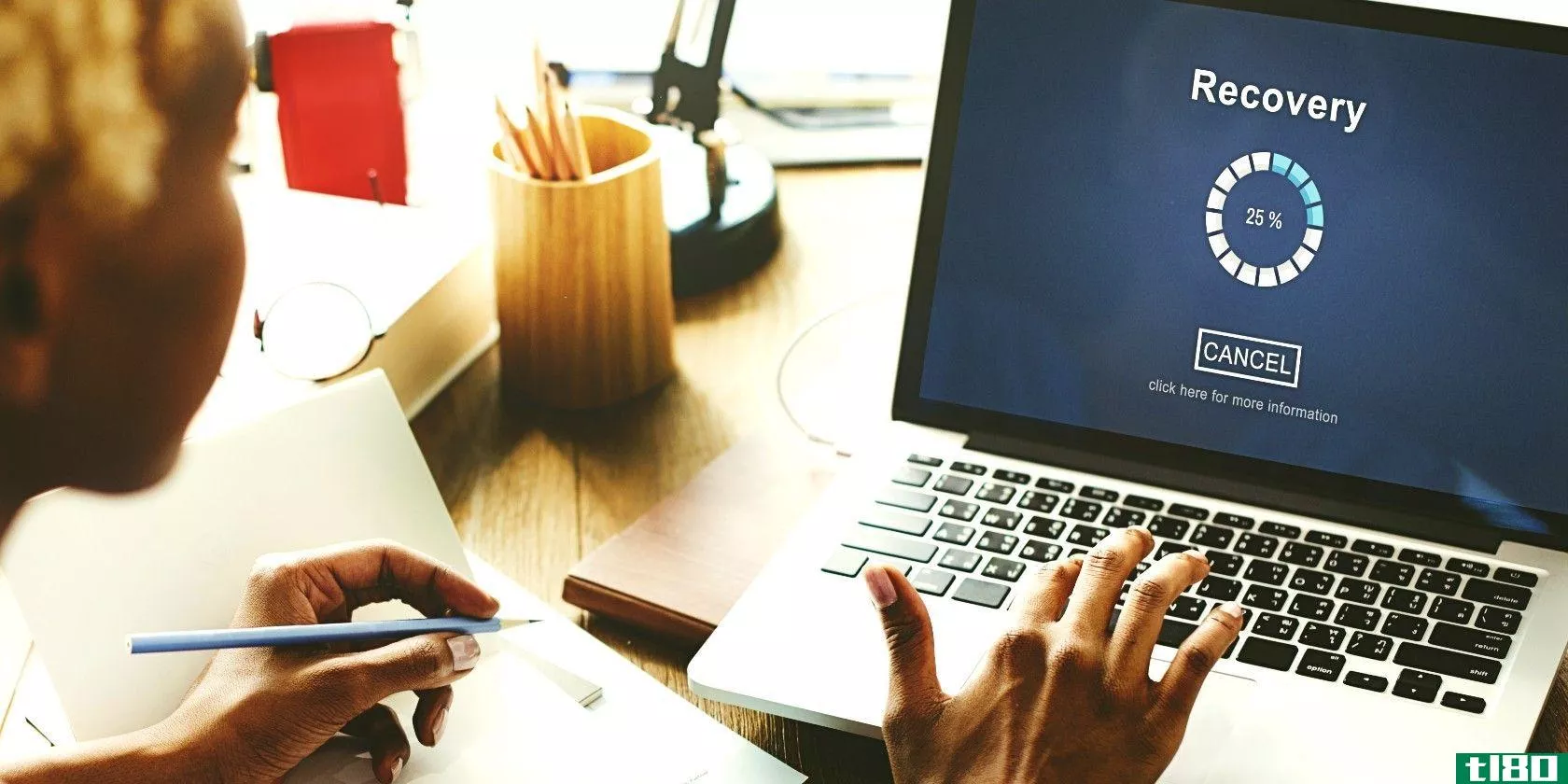如何恢复丢失的windows 10用户配置文件
如果错误消息阻止您登录Windows 10用户帐户,则可能是您的配置文件已损坏。我们将向您展示如何修复它或创建一个新帐户。
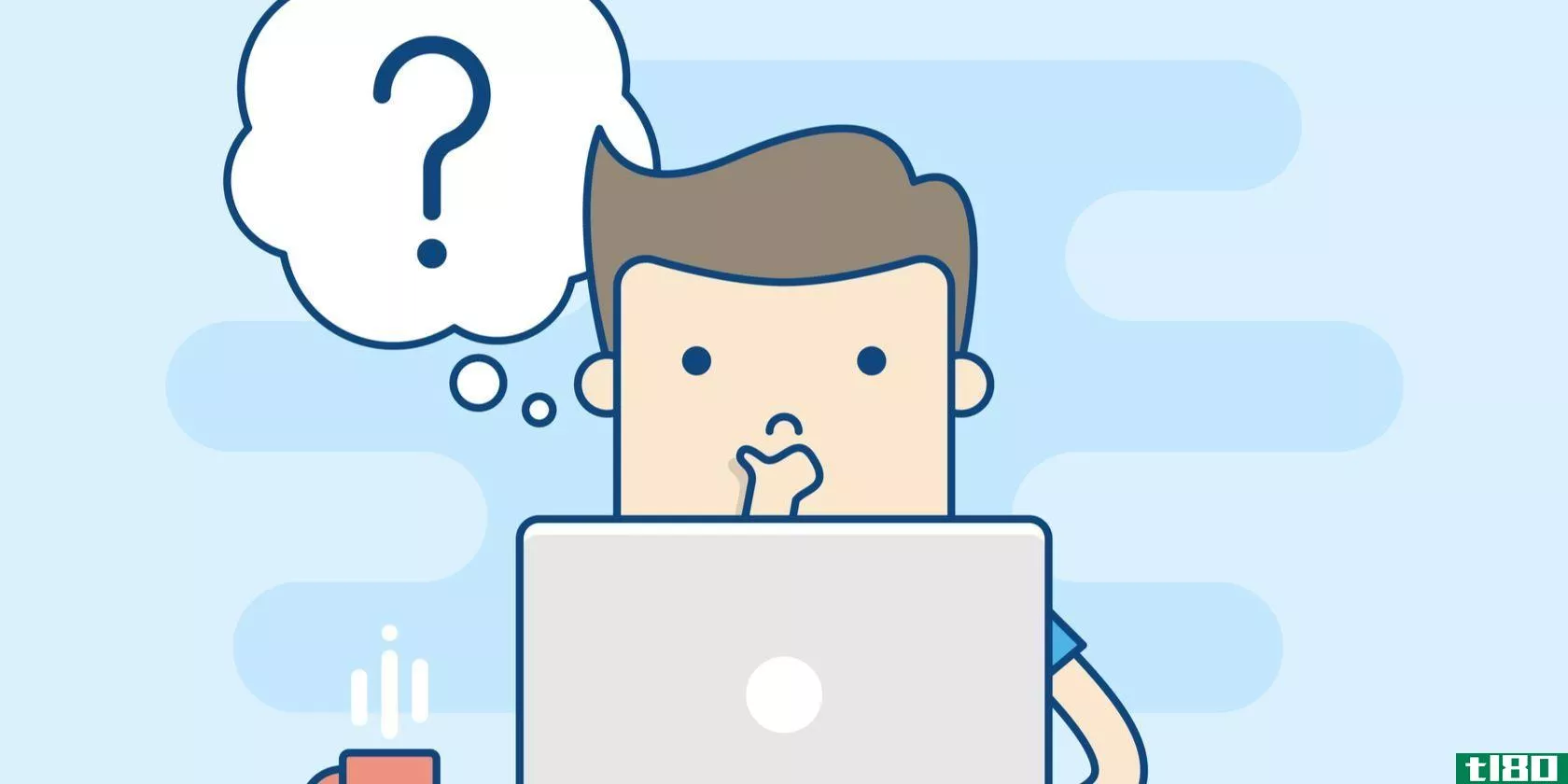
您的用户帐户包含您的个人设置,如桌面墙纸、任务栏首选项,以及一些程序设置,如浏览器历史记录。失去这份工作可能会让人非常沮丧。
如果您以前遇到过这个问题,并且有自己的解决方案可以分享,请在下面的评论中告诉我们。
已登录到临时配置文件
当您尝试登录到您的正常用户帐户时,它将不起作用,因此您将被考虑到一个临时帐户。这通常发生在关键的Windows更新在过程中途被强制停止的情况下。
您将看到两个错误中的一个(有时两个都有):
- 您已使用临时配置文件登录。您无法访问您的文件,注销时将删除在此配置文件中创建的文件。若要解决此问题,请注销并稍后尝试登录。有关详细信息,请参阅事件日志或与系统管理员联系。
- 我们无法登录您的帐户。这个问题通常可以通过注销帐户,然后重新登录来解决。如果您现在不注销,您创建的任何文件或所做的更改都将丢失。
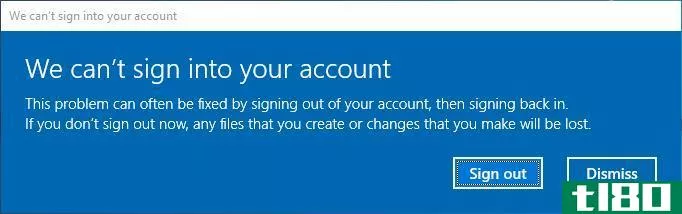
显然,这里首先要做的就是签出去然后再回来。很可能它不能工作,但值得一试。
登录到临时配置文件是不合适的,因为您所做的任何更改都将在每次注销时重置,所以让我们看看如何恢复您通常的配置文件。
查找安全标识符
我们需要知道您要登录的临时用户帐户的安全标识符(SID)。这个唯一的字符串是Windows用来控制权限和对交互进行分组的字符串。
首先,系统搜索cmd并选择相关结果以打开命令提示符。
接下来,键入whoami/user并按Enter键。此命令查询系统以告诉您当前帐户的SID。
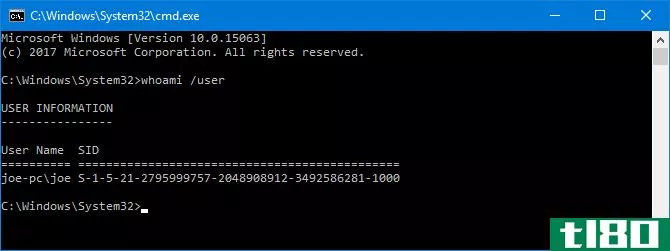
记下你的SID。您可以按Ctrl+M来启用高亮显示,左键单击并拖动SID,然后按Ctrl+C来复制它。
编辑注册表
我们现在需要在注册表中进行编辑以恢复原始配置文件。编辑注册表可能是危险的,如果你弄错了东西,所以请按照下面的指示小心。
对regedit执行系统搜索并选择相关结果以加载注册表编辑器。将以下路径粘贴到地址栏中,然后按Enter键:
Computer\HKEY_LOCAL_MACHINE\SOFTWARE\Microsoft\Windows NT\CurrentVersion\ProfileList在左侧窗格中,您将看到ProfileList文件夹中的SID列表。
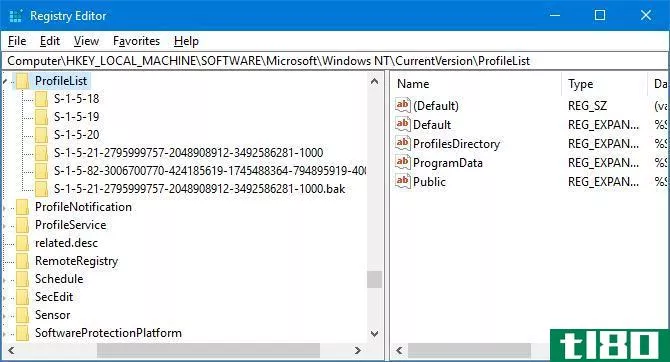
应采用以下三种选择之一:
- 您的SID被列出两次,有扩展名.BAK和没有扩展名.BAK。
- 您的SID只列出一次,扩展名为.BAK(例如S-1-5-21-279599757-2048908912-3492586281-1000.BAK)。
- 您的SID只列出一次,没有.BAK扩展名(例如S-1-5-21-279599757-2048908912-3492586281-1000)。
这三种选择的过程基本相同,但有一些细微的差异。按照以下步骤进行顺序,但仅限于包含选项号的步骤。
选项1:删除重复文件夹
如果您的SID列了两次(仅在本例中),则需要删除不带.BAK扩展名的文件夹。在左侧窗格中的文件夹上单击鼠标右键,然后单击“删除”。单击“是”确认。

选项1和2:重命名.bak文件夹
右键单击SID与.BAK扩展名匹配的文件夹,单击重命名,然后从其末尾删除.BAK。按Enter键保存更改。
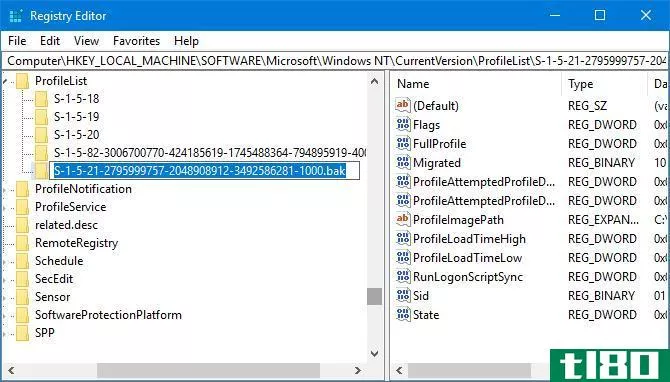
选项1、2和3:调整文件夹路径和状态
左键单击左侧窗格中与SID匹配的文件夹。在右侧窗格中,双击ProfileImagePath。在值数据字段中,输入用户配置文件的正确路径。
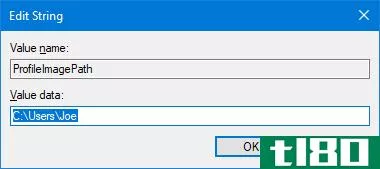
如果您不确定这应该是什么,请按Windows键+R打开Run,输入C:\Users,然后按Enter。这将显示所有用户配置文件的列表。
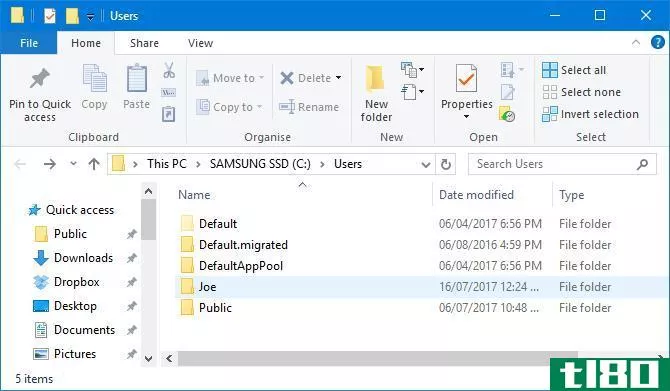
写入正确的值数据后,单击“确定”。
接下来,在右侧的注册表窗格中,双击状态。将值数据更改为0,然后单击“确定”。
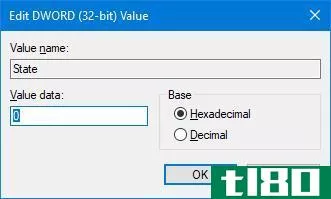
关闭注册表编辑器并重新启动计算机。重新登录到你的用户帐户,你会发现一切都恢复正常。
如果您仍然遇到问题,请继续阅读,了解如何创建新的永久用户帐户。
创建新配置文件
如果上面的说明没有把你的个人资料带回来,是时候创建一个新的用户资料了。请注意,这不会恢复您的桌面设置,如墙纸或任务栏的首选项,但这将意味着您将有一个永久用户帐户再次。
步骤1:在安全模式下引导
首先,你需要将电脑启动到安全模式。为此,请重新启动计算机。在登录屏幕上,按住Shift键,然后单击Power>;Restart。完成后,您将进入选择选项屏幕。转到“疑难解答”>;“高级选项”>;“启动设置”>;“重新启动”。
您的计算机将重新启动。按F4以安全模式启动。
步骤2:启用管理员帐户
登录后,对cmd执行系统搜索。右键单击相关结果并选择以管理员身份运行。这将打开命令提示符。输入网络用户管理员/主动:是和按回车键。
注意,以后可以通过运行相同的命令来逆转这种情况,但要将“是”切换为“否”。
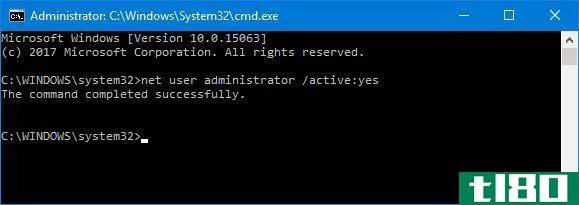
这将在您的计算机上启用隐藏的管理员帐户。重新启动,然后登录到此新帐户。
步骤3:创建新帐户
按Windows键+I打开设置。转到“帐户”>;“家庭”&和“其他用户”。单击“将其他人添加到此电脑”。此时,您只需按照向导进行操作即可。但是,如果要创建本地帐户而不是Microsoft帐户,请单击“我没有此人的登录信息”,然后添加没有Microsoft帐户的用户。
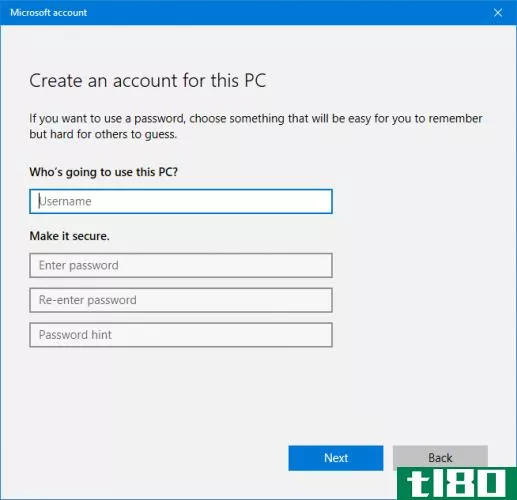
第四步:传输文件
重新启动电脑并重新登录到管理员帐户。按Windows键+R打开Run,输入C:\Users,然后按Enter。导航到旧的和损坏的用户帐户。
现在将所有用户文件从旧帐户复制并粘贴到新帐户中。您需要为每个文件夹单独执行此操作,否则,您可能会意外地遇到一些隐藏的和有问题的系统文件。
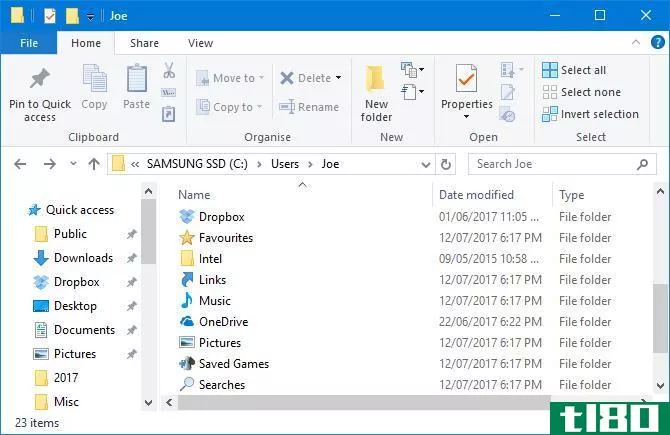
要高亮显示文件夹中的所有文件,请按Ctrl+a。要批量选择特定的文件,请在按住Ctrl键的同时单击鼠标左键。或者,按住鼠标左键并在文件周围拖动。
然后按Ctrl+C复制它们。导航回Users文件夹,进入新帐户,然后按Ctrl+V粘贴文件。
完成后,从管理员帐户注销并进入新帐户。你传输的所有文件都会在那里。
帐户已恢复,现在开始自定义
现在您又有了一个永久用户帐户。幸运的是,在这个概要文件损坏的场景中,它不会导致大量数据丢失,但是不管怎样,您应该定期备份文件。
如果您在创建新帐户的过程中丢失了自定义设置,那么可能是时候进行更改了。看看我们的文章如何定制您的壁纸和一些独特的方式来使用您的桌面。
您是否有过损坏的Windows用户配置文件?你是怎么解决这个问题的?
图片来源:Dooder via Shutterstock
- 发表于 2021-03-13 17:04
- 阅读 ( 227 )
- 分类:IT
你可能感兴趣的文章
如何使用windows10:您迫切需要解答的问题
... 如何启动到安全模式? 如何在Windows10中还原系统? 如何在Windows 10中重置出厂设置? 如何更改Windows 10密码? 如...
- 发布于 2021-03-11 20:41
- 阅读 ( 242 )
7个丢失的windows功能,你可以带回来
...喜欢的Windows功能最近丢失了,不要担心--我们将向您展示如何找回它。下面是七个最近不推荐使用的功能,您可以在Windows10中重新启用或模拟它们。 ...
- 发布于 2021-03-13 12:46
- 阅读 ( 213 )
系统还原不工作?windows 7和10的5个修复程序
...也就是说,如果您确实要删除系统还原点,我将向您演示如何在不破坏所有内容的情况下执行此操作。 ...
- 发布于 2021-03-18 09:44
- 阅读 ( 425 )
如何在windows10中修复错误代码0x8000ffff
Windows 10错误代码0x8000ffff与Windows Update有关。已知错误代码也会影响Microsoft应用商店的功能。更新Windows10并返回Microsoft应用商店后,0x8000ffff错误表示某处有东西坏了。 ...
- 发布于 2021-03-21 16:10
- 阅读 ( 363 )
您必须知道的15个windows命令提示符(cmd)命令
... 不知道如何访问Windows命令提示符,忘记了基本的Windows命令,或者想知道如何查看每个命令的开关列表(又称提示代码)?有关说明,请参阅我们的Windows命令行初学者指南。 ...
- 发布于 2021-03-22 17:39
- 阅读 ( 544 )